每当用户在电脑安装完 win7装机版系统 之后,对于默认的个性化设置也都会进行调整,其中有些用户也会选择在使用win7电脑的过程中将文件窗口边框进行透明设置,可是win7边框怎么设
每当用户在电脑安装完win7装机版系统之后,对于默认的个性化设置也都会进行调整,其中有些用户也会选择在使用win7电脑的过程中将文件窗口边框进行透明设置,可是win7边框怎么设置透明呢?其实方法很简单,接下来小编就来告诉大家win7把边框设置成透明方法。
1、首先,右键点击电脑桌面,在下拉菜单中点击个性化选项。
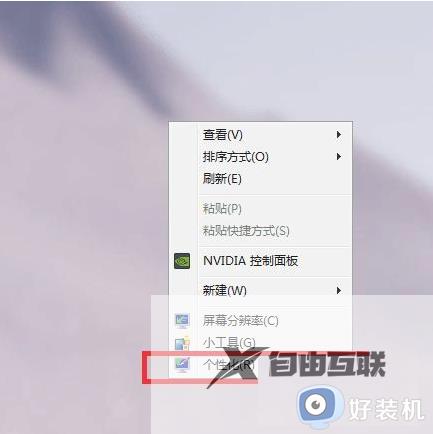
2、在个性化设置界面,点击下方的窗口颜色选项。
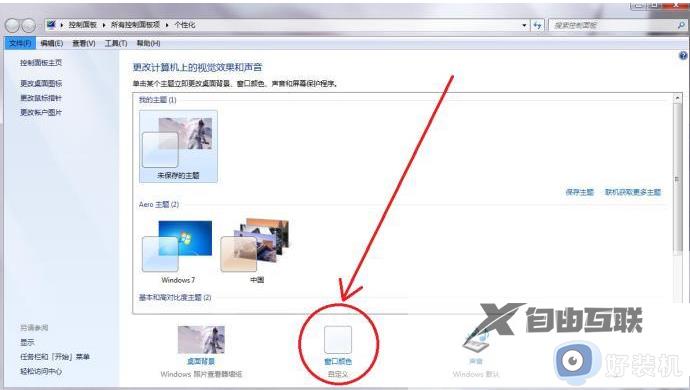
3、进入到窗口颜色和外观设置的界面后,在启用透明效果前面的方框内打√,即可成功启动窗口边框的透明效果。

4、通过对颜色浓度后面滑块的调节,可以调整窗口边框的透明程度,全部选择完毕后,点击下面的保存修改即可。
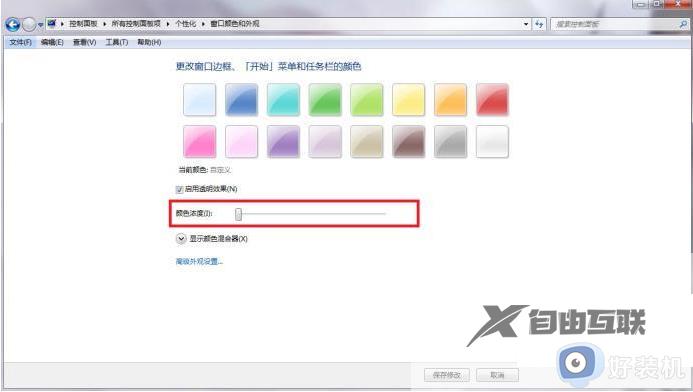
关于win7把边框设置成透明方法全部内容就和大家讲解到这了,如果有不了解的用户就可以按照小编的方法来进行操作了,相信是可以帮助到一些新用户的。
